Windows Service Installer (msiserver) quản lý tất cả quá trình cài đặt hệ điều hành Windows. Bạn sẽ gặp sự cố nếu dịch vụ bị lỗi. Ở trạng thái tắt, các dịch vụ tùy thuộc vào Windows Installer sẽ không khởi động đúng cách. Trong bài đăng này, chúng tôi sẽ chỉ cho bạn 3 cách để bật hoặc tắt Service trình cài đặt Windows trên Windows 10.
Về cơ bản, dịch vụ hoạt động để lưu trữ thiết lập ứng dụng cùng với thông tin cài đặt. Ngoài ra, nó giúp theo dõi vị trí của các nhóm tệp, mục đăng ký và lối tắt đã được cài đặt trong hệ thống của bạn. Ngoài ra, msiserver có thể thêm, sửa đổi và loại bỏ các ứng dụng, tính năng và nhiều thứ khác.
Nội dung
Bật hoặc tắt Windows Installer Service
Sau đây là những cách bạn có thể đạt được nhiệm vụ này;
- Qua Services console
- Qua Command Prompt
- Qua Registry Editor
Hãy xem mô tả của từng phương pháp.
1]Bật hoặc tắt Windows Installer Service Services console
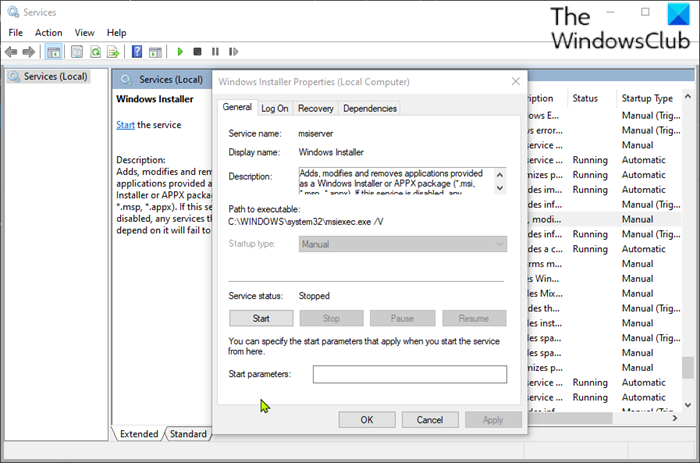
Làm như sau:
- Nhấn Phím Windows + R để gọi hộp thoại Run.
- Trong hộp thoại Run, nhập
services.mscvà nhấn Enter để Services.. - Trong cửa sổ Services, cuộn và tìm Windows Installer service.
- Bấm đúp vào mục nhập để mở cửa sổ thuộc tính của nó.
- Trong cửa sổ thuộc tính, trên tab General, nhấp vào menu thả xuống Startup type và chọn Automatic.
- Tiếp theo, chuyển đến Service status.
- Nhấn vào Start để kích hoạt service.
- Để tắt servicecụ thể này, hãy nhấp vào nút Stop.
- Nhấp chuột Apply > OK để lưu các thay đổi.
Bây giờ bạn có thể thoát khỏi Services console.
2]Bật hoặc tắt Dịch vụ trình cài đặt Windows qua Command Prompt
net start MSIServer
Ghi chú: Bạn không thể bắt đầu một dịch vụ nếu Startup type đang ở trạng thái Disabled.
Để thay đổi kiểu Khởi động của cùng một service, bạn có thể thực hiện lệnh sau:
Đối với Automatic:
REG add "HKLMSYSTEMCurrentControlSetservicesMSIServer"/v Start/t REG_DWORD/d 2/f
Đối với Manual:
REG add "HKLMSYSTEMCurrentControlSetservicesMSIServer"/v Start/t REG_DWORD/d 3/f
Đối với Disabled:
REG add "HKLMSYSTEMCurrentControlSetservicesMSIServer"/v Start/t REG_DWORD/d 4/f
Đối với Automatic (Delayed Start):
REG add "HKLMSYSTEMCurrentControlSetservicesMSIServer"/v Start/t REG_DWORD/d 2/f
- Để tắt service, hãy nhập lệnh bên dưới và nhấn Enter.
net stop MSIServer
Bây giờ bạn có thể thoát khỏi lời nhắc CMD.
3]Bật hoặc tắt Dịch vụ trình cài đặt Windows qua Registry Editor
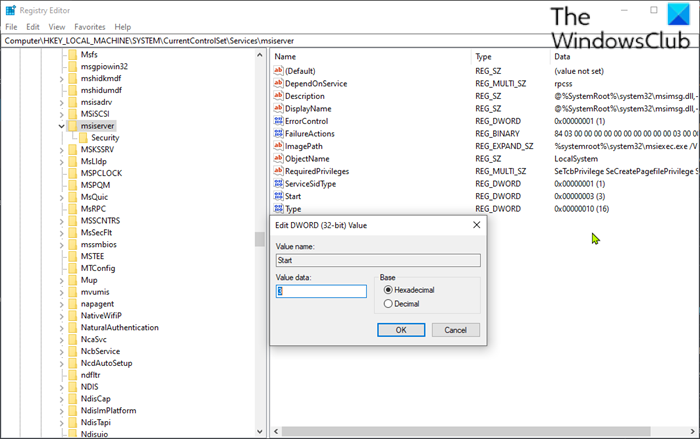
Vì đây là một hoạt động đăng ký, bạn nên sao lưu sổ đăng ký hoặc là tạo một system restore point như các biện pháp phòng ngừa cần thiết. Sau khi hoàn tất, bạn có thể tiến hành như sau:
- Gọi hộp thoại Run.
- Trong hộp thoại Run, nhập
regeditvà nhấn Enter để mở Registry Editor. - Điều hướng hoặc chuyển đến registry key đường dẫn bên dưới:
HKEY_LOCAL_MACHINESYSTEMCurrentControlSetServicesMSIServer
- Tại vị trí, trên ngăn bên phải, bấm đúp vàoStart mục để chỉnh sửa thuộc tính của nó.
- Trong hộp thoại thuộc tính, hãy đặt dữ liệu Giá trị thành như sau theo yêu cầu của bạn:
- Automatic: 2
- Manual: 3
- Disabled: 4
- Automatic (Delayed Start): 2
- Bấm OK để lưu thay đổi.
Bây giờ bạn có thể thoát khỏi trình chỉnh sửa sổ đăng ký.
Hi vọng bài viết này hữu ích dành cho bạn!
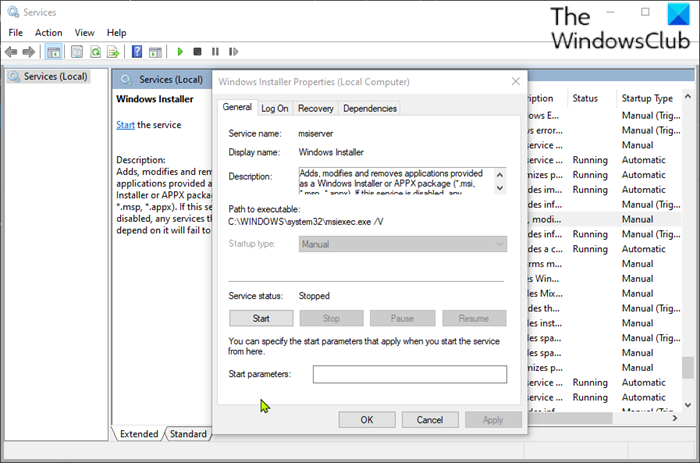
Cảm ơn các bạn đã theo dõi TOP Thủ Thuật trên đây là những chia sẻ của chúng tôi về Cách bật hoặc tắt Service Windows trên Windows 10. Hy vọng bài viết tại chuyên mục Thủ Thuật Phần Mềm sẽ giúp ích được cho bạn. Trân trọng !!!



![Download AutoCAD 2009 Full Xforce Keygen [64 bit + 32 bit] Download AutoCAD 2009 Full Xforce Keygen [64 bit + 32 bit]](https://topthuthuat.com.vn/wp-content/uploads/2022/08/autocad-2009-350x250.jpg)


![AutoCAD 2012 [32bit + 64bit] Full Crack X-force Keygen 2012 AutoCAD 2012 [32bit + 64bit] Full Crack X-force Keygen 2012](https://topthuthuat.com.vn/wp-content/uploads/2022/08/Autodesk-2012-350x250.jpg)
![Tải AutoCAD 2015 Full Bản Quyền Xforce Keygen [32bit/64bit] Tải AutoCAD 2015 Full Bản Quyền Xforce Keygen [32bit/64bit]](https://topthuthuat.com.vn/wp-content/uploads/2022/08/Auto-CAD-2015-350x250.jpg)










